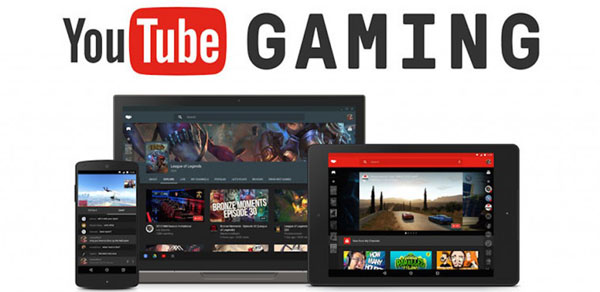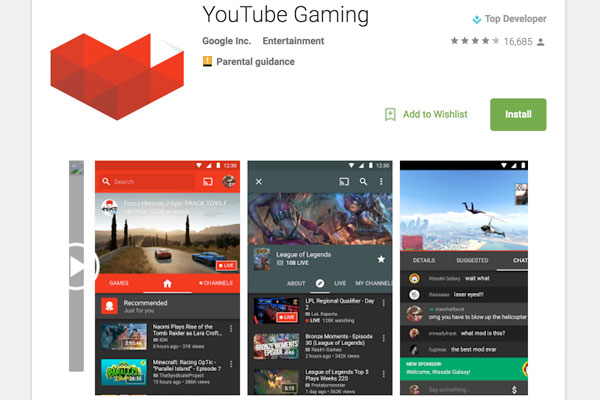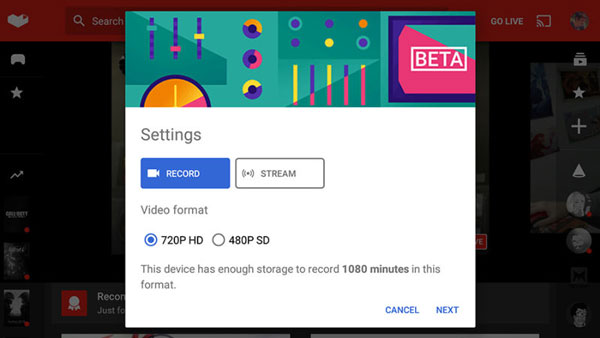اگر از کاربران دستگاههای اندرویدی باشید، ممکن است در حین کار با دستگاه برایتان پیش آمده باشد که به دلایل مختلف بخواهید ویدیویی از کارههایی که روی دستگاهتان انجام میدهید تهیه کنید. در حال حاضر تحقق بخشیدن به این خواسته در سیستمعامل اندروید بدون اجرای اپلیکیشن خاصی میسر نمیباشد. اگر تجربه کار با چنین اپلیکیشنهایی را داشته باشید، متوجه خواهید شد که اجرای این اپلیکیشنها برای این موضوع با سختیها و مشکلات خاص خود همراه هستند. یکی از این نرمافزارها برای این منظور Rec Screen Recorder میباشد که فقط قابلیت اجرا روی گوشیهای اندرویدی روت شده را دارد و یا برنامههایی مانند Recordable که علاوه بر پولی بودن، چندان اپلیکیشنهای کارآمدی نیز محسوب نمیشوند.
به تازگی غول جستجوگر دنیا که صاحب سرویس بزرگ ویدیویی یوتیوب نیز میباشد، برای حل این مشکل راه حل سادهای پیدا کرده است. برای آشنایی و نحوه استفاده از این برنامه کارآمد با ما همراه باشید.
Youtube Gaming یک روش ساده در این زمینه ارایه داده است که به راحتی قابل دسترس بوده و بر روی دستگاههایی با سیستم عاملهای اندرویدی نسخه 4.1 به بالاتر قابل اجرا میباشد.
هرچند که گوگل برای رقابت با Twitch با هدف ضبط ویدیو از بازیها این سرویس تازه را به یوتیوب اضافه کرده است و در رایانههای شخصی، گوشیهای آیفون و اندروید قابل دسترسی میباشد، ولی میتوان از این سرویس در سایر برنامهها و سایر بخشهای دستگاه اندرویدی بدون نیاز به اینترنت استفاده کرد.
مرحله اول: نصب نرمافزار Youtube Gaming
Youtube Gaming را از یکی از اپ استورهای مطمئن دانلود کرده و نصب کنید. بعد از اجرا به قسمت “Go Live” بروید.
مرحله دوم: انتخاب فرمت ویدیویی
در این مرحله تیک یکی از دو فرمت ویدیویی 720P HD و 480P SD و همچنین از قسمت بالا گزینه “Record” را انتخاب کرده و سپس Next را برای ورود به مرحلهی بعد فشار دهید.
مرحله سوم: انتخاب اپلیکیشن مورد نظر برای ضبط ویدیو
در این مرحله برنامه دلخواه خود برای ضبط ویدیو از محیط آن را انتخاب کرده و سپس دکمه استارت را فشار دهید.
بعد از شروع به ضبط ویدیو، این برنامه به شما امکان استفاده از میکروفون دستگاه را برای صدا گذاری روی ویدیوی در حال ضبط را میدهد. برای استفاده از این قابلیت از بالای صفحه نمایش میکروفون دستگاه را خاموش و روشن کنید.
همچنین با فعل سازی Face Camera، تصویر کوچکی از شما در گوشه صفحه اضافه میشود تا بتوانید احساسات و واکنشهایتان (مخصوص در حین بازیها) به کاری که انجام میدهید را بهتر به مخاطبین برسانید.
مرحله چهارم: انتخاب گزینه Stop
هر وقت که مایل به توقف ضبط ویدیو بودید، گزینهی Stop را انتخاب کنید.
حالا ضبط ویدیو از صفحه نمایش دستگاه اندرویدی با موفقیت به اتمام رسیده است و در پوشه Youtube Gaming موجود در گالری ذخیره شده است.